
之前小编也分享了很多敲公式的软件或者工具(MathType、mathpix、在线网站等,点击文末相关链接跳转),但大都是偏公式输入向的,然而在写文章时还必须要解决排版问题。众所周知带公式的文档排版(本文只涉及MathType公式和Word自带公式编辑器),尤其是字里行间充斥着各种字母公式的情况是比较麻烦的,经常遇到公式和文本对不齐、奇怪的行间距、公式与文本大小不一致等问题,今天小编把自己的经验分享给大家。
1.自带的编辑器和MathType如何改字体?
使用自带的公式编辑器打出的公式默认字体为Cambria math,且无法编辑字体样式,而有些场合对公式字体有要求,如果需要更改字体则需要先将公式格式设置为“文本”,方法是先选中公式,这时顶部菜单跳出“设计”选项卡,在下面子菜单中“转换”一类里点击“abc文本”,这时可以看到公式会发生一些变化,代表格式可以被编辑,这时我们再去调整字体就ok了。我们来看演示: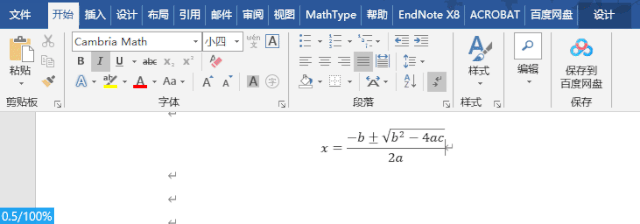 有些带上标的公式在改字体时如果遇到问题,可以尝试在转换为文本后,只选中字母部分而不选中上标,再更改字体。
至于MathType就简单了,在软件界面选中公式,点击“样式”菜单,选择“定义”,里面有简单和高级两种设置界面,在高级界面支持各种全面的自定义。
有些带上标的公式在改字体时如果遇到问题,可以尝试在转换为文本后,只选中字母部分而不选中上标,再更改字体。
至于MathType就简单了,在软件界面选中公式,点击“样式”菜单,选择“定义”,里面有简单和高级两种设置界面,在高级界面支持各种全面的自定义。
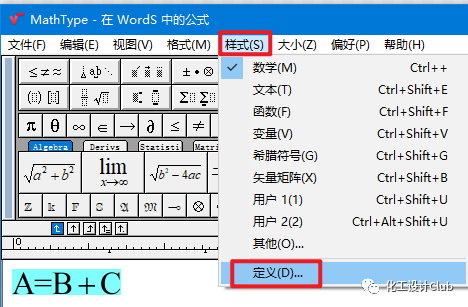
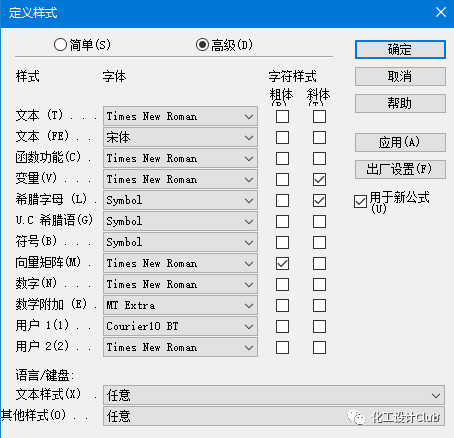
2. MathType公式设置字体大小和行距
可能一些同学习惯了像调整图片一样直接拉伸MathType公式来达到调节大小的目的,但一旦对公式中字体大小有了严格限制怎么办? 首先我们在MathType里选中要更改字体大小的公式,点击“大小”菜单中的“定义”,在这里可以设置字体大小和各种符号的比例。
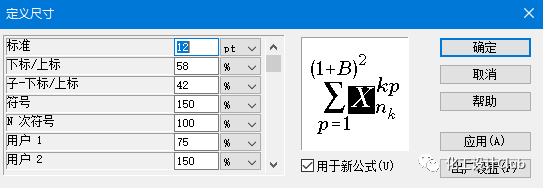 字体大小单位为磅,不熟悉磅值的可以参考下面中文字号与磅之间的转换表:
字体大小单位为磅,不熟悉磅值的可以参考下面中文字号与磅之间的转换表:
 至于多行公式的行间距可以在“格式”=>“行间距”中修改(格式中还可以定义多行公式以等号为基准对齐)
至于多行公式的行间距可以在“格式”=>“行间距”中修改(格式中还可以定义多行公式以等号为基准对齐)
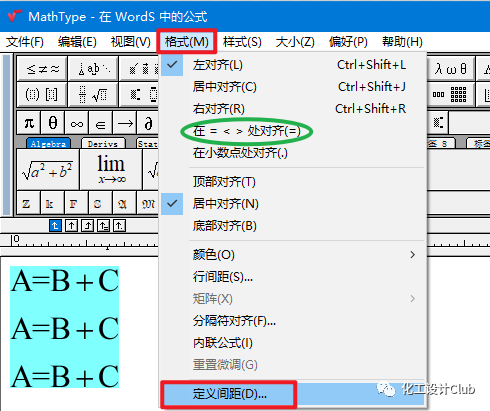
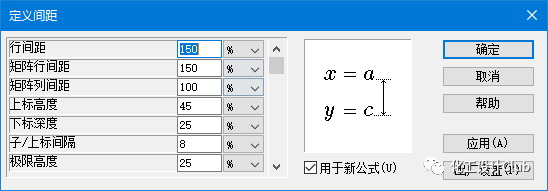
3. 谁说MathType打不了空格?
在一般情况下MathType里按键盘的空格键没有反应,所以可能很多人理所当然的认为是不支持输入空格的,但其实并非如此。在文本样式下是可以随意输入空格的,在“样式”菜单内选择“文本”即可。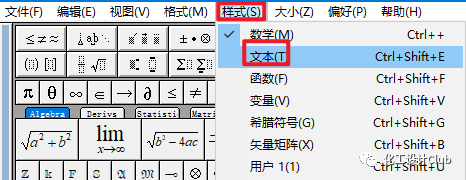 但大部分时候我们并不想要将公式改为文本格式,这时候可以借助快捷键——按住Ctrl+Alt不放,多次按空格键,可以连续输入多个空格,无论公式是什么格式都适用
但大部分时候我们并不想要将公式改为文本格式,这时候可以借助快捷键——按住Ctrl+Alt不放,多次按空格键,可以连续输入多个空格,无论公式是什么格式都适用
4.斜体正体傻傻分不清楚?
关于什么时候用斜体,什么时候用正体的问题,一般情况下为:变量符号(包括上下标)用斜体,非变量符号(包括上下标)用正体,这点需要引起注意。 在MathType中,“样式”菜单中选择“变量”即可将正体变为斜体。 在Word自带公式编辑器中,方法和改字体类似,可以先将公式转为文本格式,然后就可以利用Word字体设置的“倾斜”功能去随意更改斜体和整体了。5.文中的公式对不齐,行距不一致?
如果正文中穿插着MathType公式,非常容易出现公式和文本对不齐的情况,有时候公式会上浮,有时候会下沉,可以通过段落格式设置解决上述问题。 在公式所在行右键选择“段落”,在“中文版式”选择项卡里,文本对齐方式由“自动”改为“居中”一般可以解决MathType公式对不齐的问题。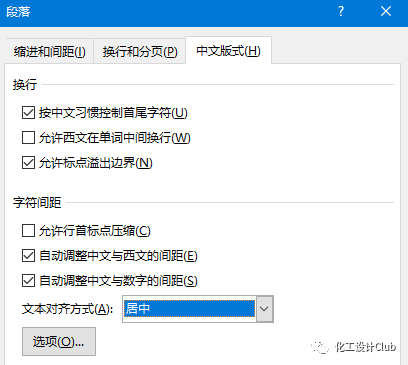 关于带有MathType公式所在段落的行间距不一致问题,可以通过Word中网格设置解决,一般Word中默认是开启文档网格的,将其关闭即可。
如果需要整个文档取消网格,可以在“布局”=>“页面设置”=>“文档网络”中将网格设置为“无网格”:
关于带有MathType公式所在段落的行间距不一致问题,可以通过Word中网格设置解决,一般Word中默认是开启文档网格的,将其关闭即可。
如果需要整个文档取消网格,可以在“布局”=>“页面设置”=>“文档网络”中将网格设置为“无网格”:
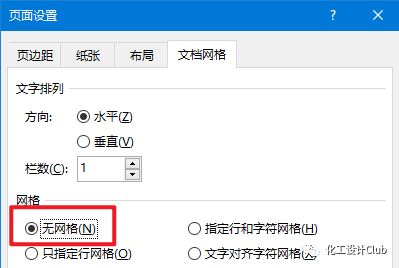 如果仅需局部调整而不需要取消整个文档的网格,可以设置在段落格式里将下图红框部分取消勾选即可。
如果仅需局部调整而不需要取消整个文档的网格,可以设置在段落格式里将下图红框部分取消勾选即可。
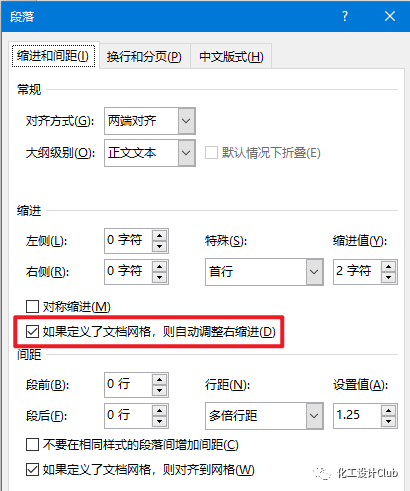 可以看出,一旦在文本中穿插MathType格式的公式后排版还是比较麻烦的,考虑到穿插在文本中的公式一般是比较简单的或者仅仅是一些希腊字母等,这时候直接用键盘直接输入即可,如果稍微复杂或者符号不好打,强烈建议使用Word自带公式编辑器,或者直接插入符号,这样就不会引起任何对齐、行间距等问题。
可以看出,一旦在文本中穿插MathType格式的公式后排版还是比较麻烦的,考虑到穿插在文本中的公式一般是比较简单的或者仅仅是一些希腊字母等,这时候直接用键盘直接输入即可,如果稍微复杂或者符号不好打,强烈建议使用Word自带公式编辑器,或者直接插入符号,这样就不会引起任何对齐、行间距等问题。
 以上仅仅是小编的经验,可能不够全面,如果大家还遇到过其他问题,或者以上介绍有错误,欢迎在评论区讨论~
以上仅仅是小编的经验,可能不够全面,如果大家还遇到过其他问题,或者以上介绍有错误,欢迎在评论区讨论~
往期精选(点击即可跳转)
别只会用MathType了,LaTeX太香了!
理工科公式输入的全套解决方案!
Endnote,让你管理参考文献不再烦恼 教你在 Endnote中正确修改文献输出格式 务必看!Endnote常见问题解决方法以及小技巧2020软科世界大学学术排名
开源化工流程模拟软件介绍(二):COCOAspen Plus灵敏度分析终极超简便输入方法,99%的人都不知道
ChemDraw用不了,分子绘图软件MarvinSketch才是你的首选!
Aspen Plus物性方法:状态方程法和活度系数法
Aspen Plus电解质向导的使用及表观或者真实组分的选择 这些好看的化学化工图形是如何绘制的? 考研面试,老师问我知道哪些化工知名期刊? 2020软科中国大学排名发布!化工类高校表现如何? 往期回顾之分类详解 编辑:Papaw
化工设计Club交流QQ群(群号:881289423)
化工设计微信群请加小编微信:hgsheji,拉你进群
编辑:Papaw
化工设计Club交流QQ群(群号:881289423)
化工设计微信群请加小编微信:hgsheji,拉你进群





















 277
277

 被折叠的 条评论
为什么被折叠?
被折叠的 条评论
为什么被折叠?








